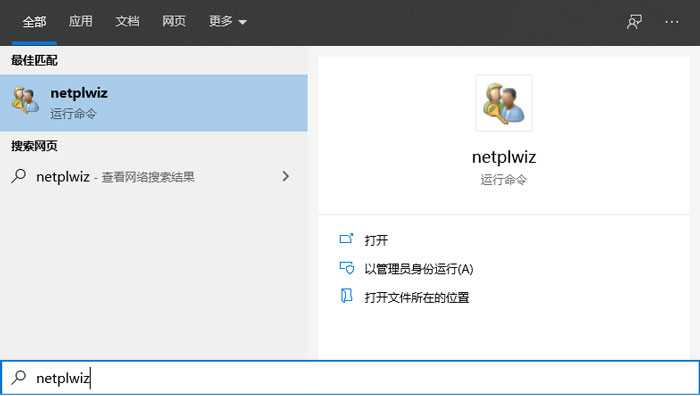
win10怎么取消开机密码?win10开机密码怎么取消?win10开机密码怎么设置?很多用户想知道win10系统的开机密码可以取消吗,那win10怎么取消开机密码呢,win10开机密码怎么取消,win10开机密码怎么设置,下面就和小编一起来看看吧!
1、首先点击Win10桌面左下角的搜索图标,进入Cortana搜索页面,在底部搜索框中键入netplwiz命令,如下图所示:
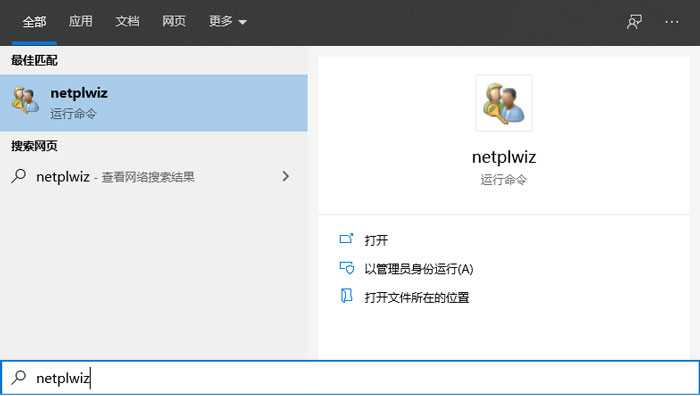
2、或者右键Win10系统的开始菜单,选择弹出菜单里的运行(win+R),在运行对话框里输入:netplwiz,然后点击确定,如下图所示。
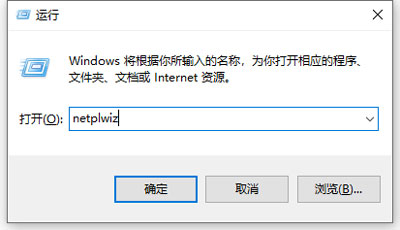
3、进入Win10用户账户窗口后,我们将【要使用本计算机,用户必须输入用户名和密码】前面的勾去掉,然后点击底部的“确定”,如下图所示。
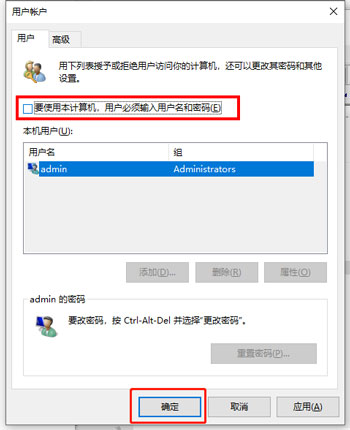
4、点击应用后,弹出自动登录对话框验证权限,输入用户名和密码点击确定,下次开机登录时就不需要密码了(注意一定要输入密码哦,因为该密码在开机时系统自动使用密码开机,无需我们手动输入开机)。
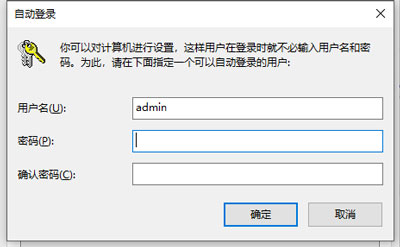
以上就是win10怎么取消开机密码的全部内容了,希望以上内容对您有所帮助!

win10任务栏透明度设置(windows10任务栏透明度怎么调)
win10任务栏透明怎么设置?经常使用win10系统的用户都知道,在最下方的任务栏只能设置为黑色或者白色的,非常的不美观,那如何把任务栏设置成透明的呢,win1(0)人阅读时间:2024-04-24
win10怎么把任务栏调成透明的(win10任务栏怎么设置成透明的)
win10怎么把任务栏调成透明的?win10怎么把任务栏变成透明?很多用户想知道如何把win10电脑下方的任务栏变成透明状态,怎么把任务栏变成无色透明,win1(0)人阅读时间:2024-04-24
win10怎么把任务栏变成透明 win10怎么把任务栏变成透明的
win10怎么把任务栏变成透明?win10怎么把任务栏变成无色透明?很多用户想知道win10电脑怎么设置无色透明的任务栏,怎么把任务栏变成无色透明的,win10(0)人阅读时间:2024-04-24
win10专业版激活教程 win10 专业版激活
win10专业版怎么激活?win10怎么激活专业版系统?在win10系统中,很多用户在使用win10专业版时,不知道怎么激活系统,每次都会提示激活失败,那win(0)人阅读时间:2024-04-24win10取消开机密码设置(win10取消开机密码设置方法)
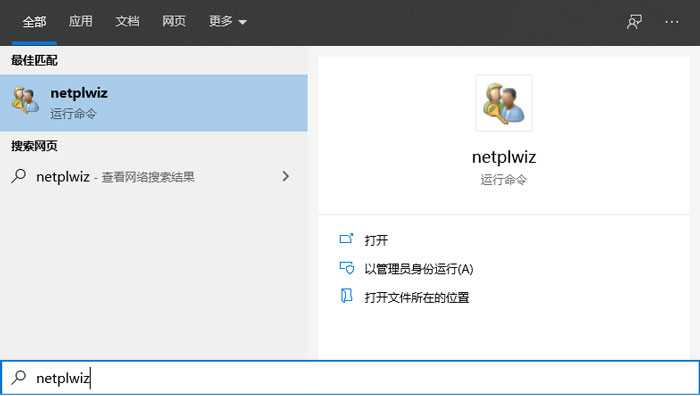 win10怎么取消开机密码?win10开机密码怎么取消?win10开机密码怎么设置?很多用户想知道win10系统的开机密码可以取消吗,那win10怎么取消开机密..2024-04-24
win10怎么取消开机密码?win10开机密码怎么取消?win10开机密码怎么设置?很多用户想知道win10系统的开机密码可以取消吗,那win10怎么取消开机密..2024-04-24win10任务栏透明度设置(windows10任务栏透明度怎么调)
 win10任务栏透明怎么设置?经常使用win10系统的用户都知道,在最下方的任务栏只能设置为黑色或者白色的,非常的不美观,那如何把任务栏设置成透明的呢,win1..2024-04-24
win10任务栏透明怎么设置?经常使用win10系统的用户都知道,在最下方的任务栏只能设置为黑色或者白色的,非常的不美观,那如何把任务栏设置成透明的呢,win1..2024-04-24win10怎么把任务栏调成透明的(win10任务栏怎么设置成透明的)
 win10怎么把任务栏调成透明的?win10怎么把任务栏变成透明?很多用户想知道如何把win10电脑下方的任务栏变成透明状态,怎么把任务栏变成无色透明,win1..2024-04-24
win10怎么把任务栏调成透明的?win10怎么把任务栏变成透明?很多用户想知道如何把win10电脑下方的任务栏变成透明状态,怎么把任务栏变成无色透明,win1..2024-04-24win10怎么把任务栏变成透明 win10怎么把任务栏变成透明的
 win10怎么把任务栏变成透明?win10怎么把任务栏变成无色透明?很多用户想知道win10电脑怎么设置无色透明的任务栏,怎么把任务栏变成无色透明的,win10..2024-04-24
win10怎么把任务栏变成透明?win10怎么把任务栏变成无色透明?很多用户想知道win10电脑怎么设置无色透明的任务栏,怎么把任务栏变成无色透明的,win10..2024-04-24